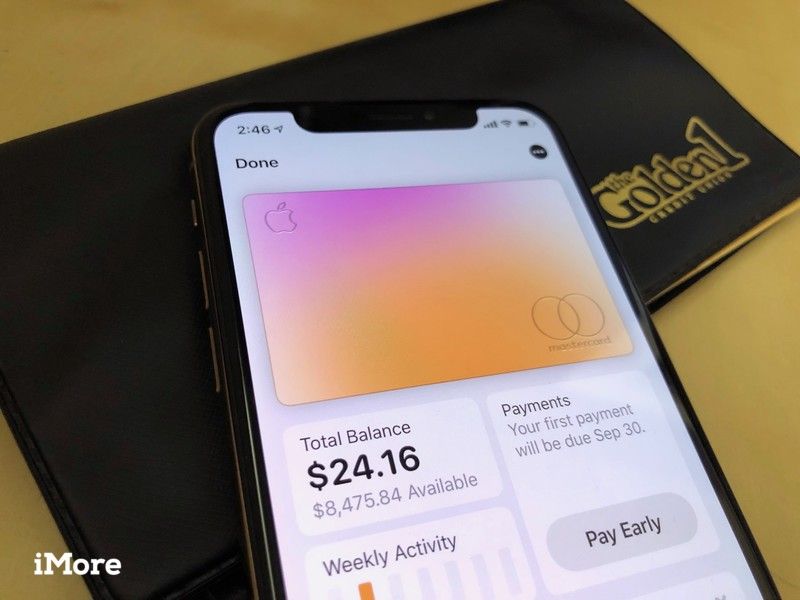
В отличие от других кредитных карт, с помощью Apple Card единственный способ оплатить счет — через приложение Wallet на вашем iPhone (по крайней мере, на данный момент). Вы не можете выписать чек или совершить платеж со своего банковского счета. Чтобы обеспечить своевременный первый платеж, рекомендуется заранее настроить свой банковский счет в качестве способа оплаты. Вот как.
Примечание. Даже если ваш банковский счет подключен к Apple Pay, вам все равно придется настроить его отдельно с помощью Apple Card.
- Что вам нужно
- Как добавить свой банковский счет в ваш способ оплаты Apple Card
- Как удалить свой банковский счет с вашего варианта оплаты Apple Card
Что вам нужно
Чтобы настроить свой банковский счет в качестве способа оплаты своей карты Apple Card, вам необходимо знать номер счета и номер маршрута. Номер маршрута можно найти на вашем физическом чеке.
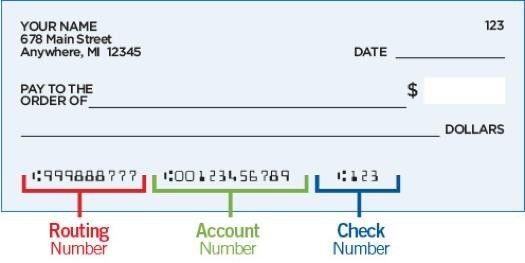 Имидж Кредит: TTCU Федеральный кредитный союз
Имидж Кредит: TTCU Федеральный кредитный союз
Если, как и я, вы не выписали чек примерно за 100 лет и не можете вспомнить, куда вы положили чековую книжку, вам не повезло. Есть несколько дополнительных способов, которыми вы можете отследить свой номер маршрута. Вот как найти номер маршрутизации вашего банка в Интернете.
- Некоторые банки включают эту информацию в свои специальные приложения, поэтому проверьте приложение вашего банка.
- Вы сможете найти его на веб-портале вашего банка после того, как войдете под своим именем пользователя и паролем.
- Ваш маршрутный номер почти всегда появляется в банковской выписке, из которой вы обычно можете получить доступ к PDF в Интернете на веб-портале вашего банка.
- Если ничего не помогает, поговорите с человеком. Вы можете позвонить в свой банк и запросить номер маршрутизации вашего счета.
Как добавить свой банковский счет в ваш способ оплаты Apple Card
Как только вы получите свой банковский счет и номер маршрутизации, настроить свой банк довольно просто.
- Открыть Приложение кошелек на вашем iPhone.
- Нажмите ваш Apple Card.
Нажмите Кнопка «Еще» в правом верхнем углу. Это похоже на три точки.
![Откройте приложение «Кошелек», затем нажмите свою Apple Card, затем нажмите кнопку «Дополнительно».]()
- Нажмите Банковские счета.
- Нажмите Добавить банковский счет.
Введите ваш Номер маршрута а также Номер аккаунта.
![Нажмите «Банковские счета», затем нажмите «Добавить банковский счет», затем введите свой маршрутный номер и номер банковского счета.]()
- Нажмите следующий.
- Переведите ваш Номер маршрута а также Номер аккаунта чтобы подтвердить.
Нажмите следующий.
![нажмите Далее, затем введите свой номер маршрута и номер банковского счета снова, затем нажмите Далее]()
Номер вашего банковского счета будет сохранен и готов к использованию, когда придет время оплатить счет.
Вы можете добавить дополнительные банковские счета к своим способам оплаты Apple Card, выполнив описанные выше действия для каждого банковского счета.
Как удалить свой банковский счет с вашего варианта оплаты Apple Card
Если вы больше не хотите подключать свой банковский счет к способам оплаты Apple Card, вы можете удалить его в любое время.
- Открыть Приложение кошелек на вашем iPhone.
- Нажмите ваш Apple Card.
Нажмите Кнопка «Еще» в правом верхнем углу. Это похоже на три точки.
![Откройте приложение «Кошелек», затем нажмите свою Apple Card, затем нажмите кнопку «Дополнительно».]()
- Нажмите Банковские счета.
Нажмите редактировать в правом верхнем углу.
![Нажмите «Банковские счета», затем нажмите «Изменить» в правом верхнем углу.]()
- Нажмите на красный Удалить Кнопка на вашем банковском счете.
Нажмите удалять чтобы подтвердить, что вы хотите удалить свой банковский счет.
![Нажмите красную кнопку «Удалить», затем нажмите «Удалить»]()
Примечание. Вам все равно нужно будет добавить еще один банковский счет, чтобы оплатить счет Apple Card, поэтому не удаляйте свой банковский счет, если у вас нет альтернативного способа оплаты.
Что-нибудь еще?
У вас есть какие-либо вопросы о добавлении вашего банковского счета в ваш способ оплаты Apple Card? Поместите их в комментарии, и мы поможем вам.
Apple Card
- Apple Card: все, что вам нужно знать
- Лучшая награда Apple Store
- Лучшие кредитные карты с бонусами за регистрацию
- Что делать, если вы не одобрены для Apple Card
- Стоит ли получать Apple Card?
Оцените статью!
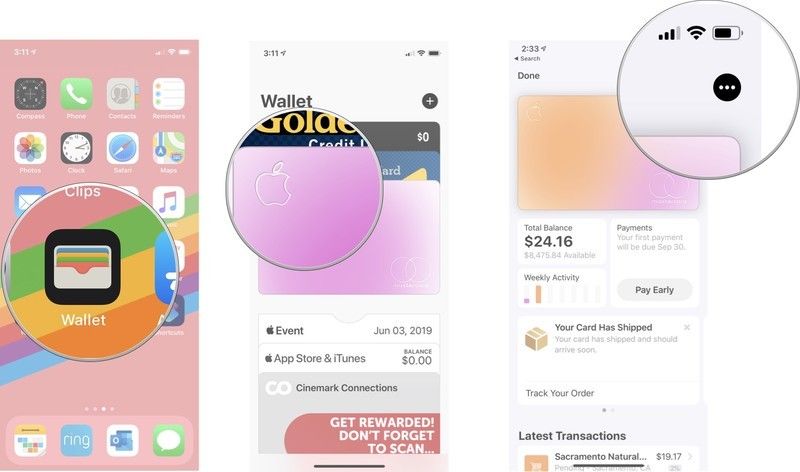
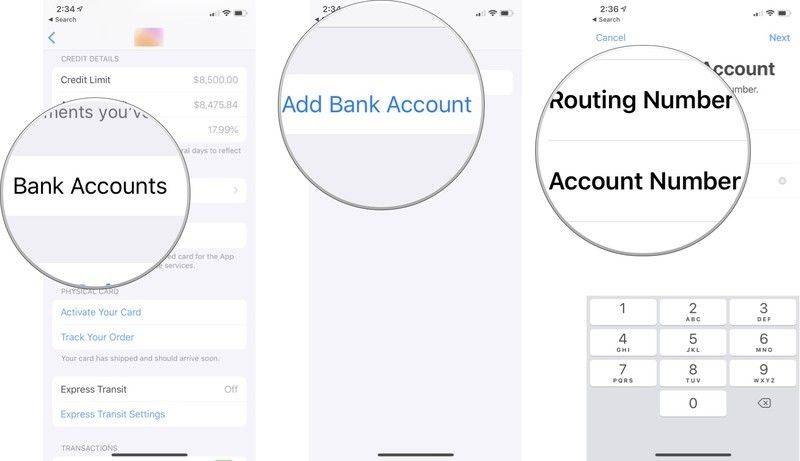
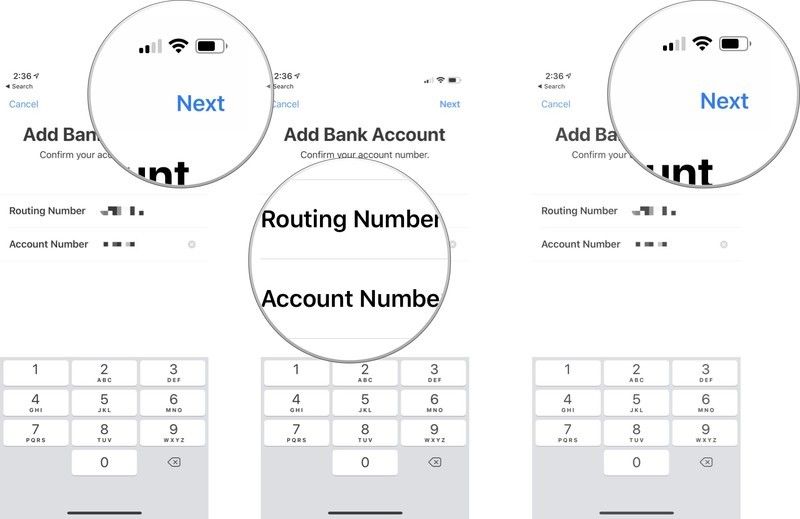
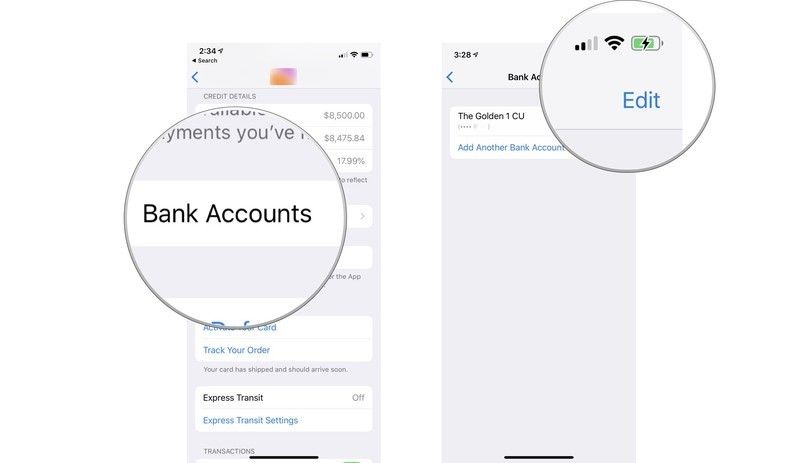
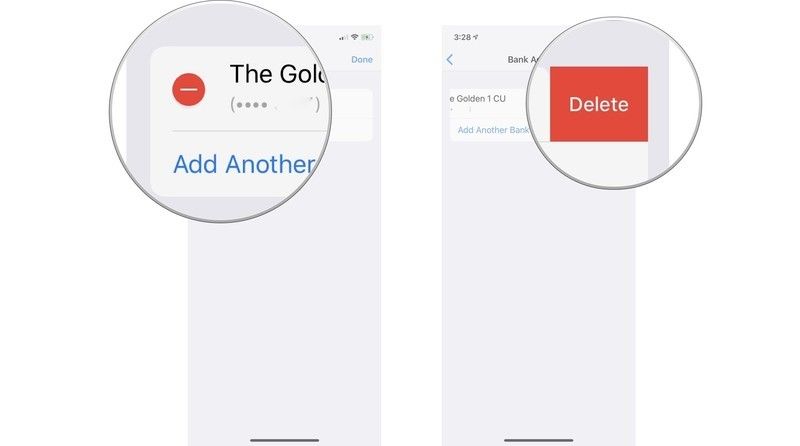

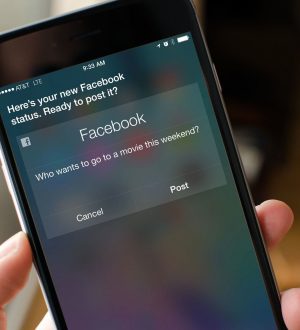

Отправляя сообщение, Вы разрешаете сбор и обработку персональных данных. Политика конфиденциальности.